-
keyboard_arrow_right
keyboard_arrow_down-
keyboard_arrow_right
keyboard_arrow_down -
keyboard_arrow_right
keyboard_arrow_down -
keyboard_arrow_right
keyboard_arrow_down
-
-
keyboard_arrow_right
keyboard_arrow_down-
keyboard_arrow_right
keyboard_arrow_down -
keyboard_arrow_right
keyboard_arrow_down -
keyboard_arrow_right
keyboard_arrow_down -
keyboard_arrow_right
keyboard_arrow_down -
keyboard_arrow_right
keyboard_arrow_down -
keyboard_arrow_right
keyboard_arrow_down -
keyboard_arrow_right
keyboard_arrow_down -
keyboard_arrow_right
keyboard_arrow_down -
keyboard_arrow_right
keyboard_arrow_down -
keyboard_arrow_right
keyboard_arrow_down -
keyboard_arrow_right
keyboard_arrow_down -
keyboard_arrow_right
keyboard_arrow_down -
keyboard_arrow_right
keyboard_arrow_down -
keyboard_arrow_right
keyboard_arrow_down -
keyboard_arrow_right
keyboard_arrow_down-
keyboard_arrow_right
keyboard_arrow_down
-
-
keyboard_arrow_right
keyboard_arrow_down -
keyboard_arrow_right
keyboard_arrow_down -
keyboard_arrow_right
keyboard_arrow_down -
keyboard_arrow_right
keyboard_arrow_down -
keyboard_arrow_right
keyboard_arrow_down -
keyboard_arrow_right
keyboard_arrow_down -
keyboard_arrow_right
keyboard_arrow_down -
keyboard_arrow_right
keyboard_arrow_down -
keyboard_arrow_right
keyboard_arrow_down
-
-
keyboard_arrow_right
keyboard_arrow_down-
keyboard_arrow_right
keyboard_arrow_down -
keyboard_arrow_right
keyboard_arrow_down -
keyboard_arrow_right
keyboard_arrow_down -
keyboard_arrow_right
keyboard_arrow_down -
keyboard_arrow_right
keyboard_arrow_down
-
-
keyboard_arrow_right
keyboard_arrow_down-
keyboard_arrow_right
keyboard_arrow_down -
keyboard_arrow_right
keyboard_arrow_down -
keyboard_arrow_right
keyboard_arrow_down -
keyboard_arrow_right
keyboard_arrow_down -
keyboard_arrow_right
keyboard_arrow_down -
keyboard_arrow_right
keyboard_arrow_down -
keyboard_arrow_right
keyboard_arrow_down
-
-
keyboard_arrow_right
keyboard_arrow_down-
keyboard_arrow_right
keyboard_arrow_down -
keyboard_arrow_right
keyboard_arrow_down -
keyboard_arrow_right
keyboard_arrow_down
-
-
keyboard_arrow_right
keyboard_arrow_down-
keyboard_arrow_right
keyboard_arrow_down -
keyboard_arrow_right
keyboard_arrow_down -
keyboard_arrow_right
keyboard_arrow_down -
keyboard_arrow_right
keyboard_arrow_down -
keyboard_arrow_right
keyboard_arrow_down -
keyboard_arrow_right
keyboard_arrow_down -
keyboard_arrow_right
keyboard_arrow_down -
keyboard_arrow_right
keyboard_arrow_down
-
-
keyboard_arrow_right
keyboard_arrow_down-
keyboard_arrow_right
keyboard_arrow_down -
keyboard_arrow_right
keyboard_arrow_down -
keyboard_arrow_right
keyboard_arrow_down -
keyboard_arrow_right
keyboard_arrow_down -
keyboard_arrow_right
keyboard_arrow_down -
keyboard_arrow_right
keyboard_arrow_down
-
-
keyboard_arrow_right
keyboard_arrow_down-
keyboard_arrow_right
keyboard_arrow_down -
keyboard_arrow_right
keyboard_arrow_down -
keyboard_arrow_right
keyboard_arrow_down
-
-
keyboard_arrow_right
keyboard_arrow_down-
keyboard_arrow_right
keyboard_arrow_down -
keyboard_arrow_right
keyboard_arrow_down -
keyboard_arrow_right
keyboard_arrow_down -
keyboard_arrow_right
keyboard_arrow_down -
keyboard_arrow_right
keyboard_arrow_down
-
-
keyboard_arrow_right
keyboard_arrow_down-
keyboard_arrow_right
keyboard_arrow_down-
keyboard_arrow_right
keyboard_arrow_down
-
-
keyboard_arrow_right
keyboard_arrow_down-
keyboard_arrow_right
keyboard_arrow_down -
keyboard_arrow_right
keyboard_arrow_down -
keyboard_arrow_right
keyboard_arrow_down -
keyboard_arrow_right
keyboard_arrow_down
-
-
keyboard_arrow_right
keyboard_arrow_down -
keyboard_arrow_right
keyboard_arrow_down -
keyboard_arrow_right
keyboard_arrow_down -
keyboard_arrow_right
keyboard_arrow_down -
keyboard_arrow_right
keyboard_arrow_down -
keyboard_arrow_right
keyboard_arrow_down -
keyboard_arrow_right
keyboard_arrow_down
-
-
keyboard_arrow_right
keyboard_arrow_down-
keyboard_arrow_right
keyboard_arrow_down
-
-
keyboard_arrow_right
keyboard_arrow_down-
keyboard_arrow_right
keyboard_arrow_down
-
-
keyboard_arrow_right
keyboard_arrow_down
-
YCLIENTS
-
Общие материалы по YCLIENTS
-
Вход и начало работы
- Начало работы с YCLIENTS

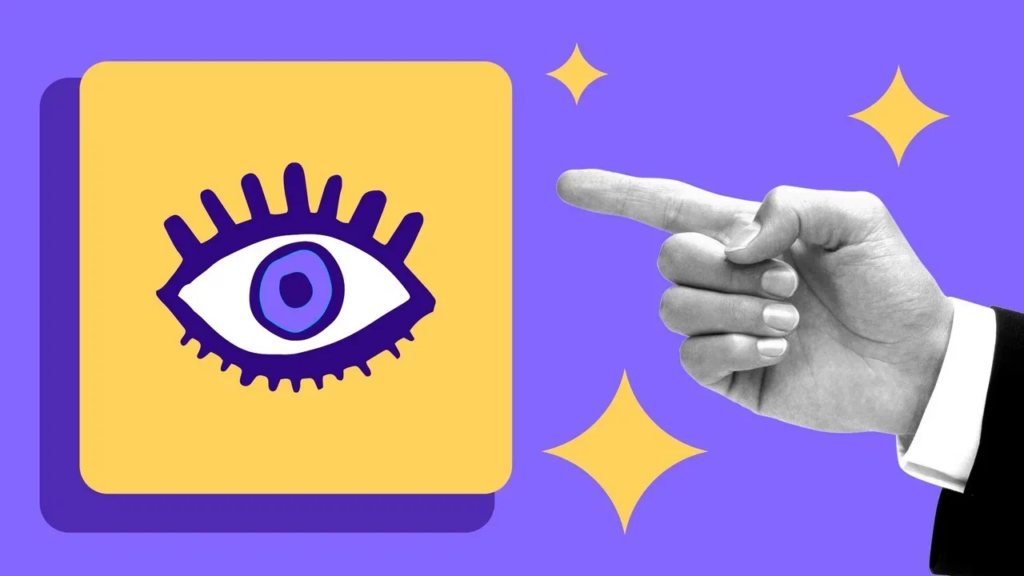
Содержание
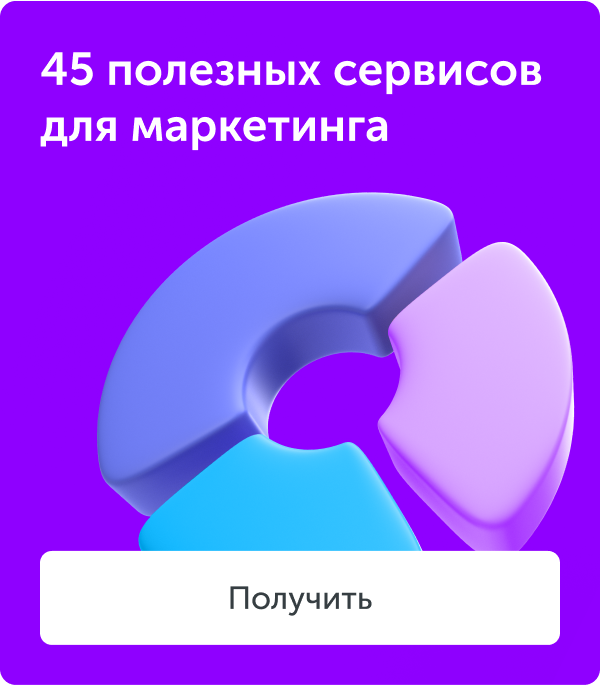
Администраторы и менеджеры ежедневно сталкиваются с рядом рутинных задач: записать новых и текущих клиентов на услуги, проверить остатки товаров на складе, проконтролировать расходы и доходы. В этом поможет специальный сервис. В статье расскажем, что это за программа — YCLIENTS.
Для кого предназначена программа
YCLIENTS — это сервис онлайн-записи и автоматизации. Он помогает вести клиентскую базу и складской учет, следить за финансами, разрабатывать системы лояльности.
YCLIENTS формирует отчеты для бизнеса в 20 разрезах, чтобы руководители принимали решения на основании точных данных.
Программа будет полезна таким компаниям из сферы услуг, как:
- салоны красоты и массажа;
- медицинские центры;
- фитнес-клубы;
- юридические и бухгалтерские службы;
- автосервисы и автомойки;
- мебельные салоны;
- образовательные платформы и многое другое.

Функционал
Делимся обзором YCLIENTS: какие функции помогут автоматизировать задачи и управлять компанией.
Онлайн-запись. Программа предусматривает специальный виджет для записи на любые услуги, бронирования помещения, внесения предоплаты. Есть функция автоматического повторения: не придется каждый раз создавать новые события.
Как пользоваться функцией, разберется даже неопытный клиент, ведь записаться можно в несколько кликов. Удобно будет и администраторам: отправлять инструкции, сообщения и ссылки можно сразу всем записанным. Виджет адаптируется под любой дизайн, поэтому органично впишется в фирменный стиль.
Виджеты Calltouch помогут увеличить конверсию вашего сайта. Добавьте окно обратного звонка, форму сбора заявок или мультикнопку, чтобы упростить коммуникацию с клиентом. С помощью виджетов пользователь выберет комфортный для него способ обратной связи, а компания не упустит ни одной заявки.
Виджеты Calltouch
- Увеличьте конверсию сайта на 30%
- Обратный звонок, промо-лендинги, формы захвата, мультикнопка, автопрозвон форм
Узнать подробнее
Электронный журнал. Это электронный календарь, который позволяет управлять расписанием, создавать и отменять записи. Онлайн-записи добавляются в журнал автоматически и обновляются сразу на всех устройствах. Сотрудники будут видеть свое расписание, а клиенты — свободное время.
Журнал нужен не только для планирования расписания: в нем можно хранить договоры и фотографии, проводить оплаты, применять системы лояльности. Администратор сможет позвонить клиенту в один клик.
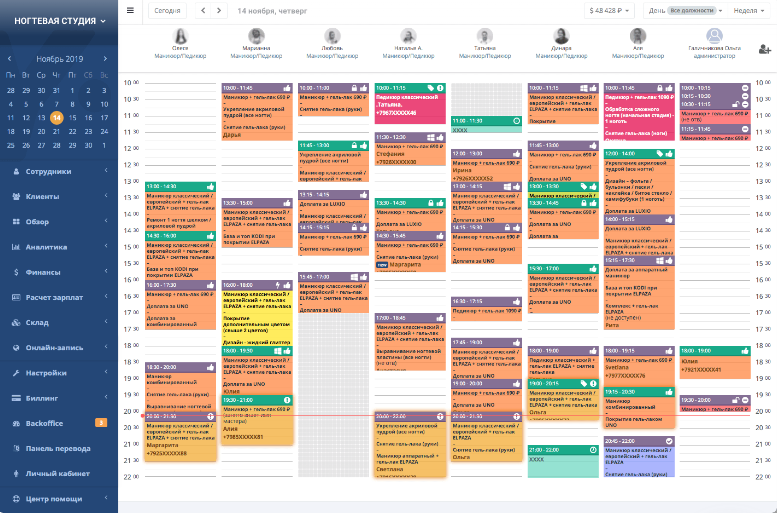
Программы лояльности. YCLIENTS поможет идентифицировать важных клиентов: для этого в сервисе им можно задать статусы, например серебряный или золотой. С потерянными покупателями тоже работает: выделит их среди всей базы, чтобы было проще принять меры.
Еще программа сама устанавливает правильный размер скидки: по количеству посещений или сумме чека. Можно настраивать индивидуальные условия автоматически или самостоятельно, устанавливать срок действия акций.
Складской учет. Программа позволяет анализировать:
- стоимость расходных материалов в общей выручке;
- остатки товаров на складе и их цену;
- перемещения между складами;
- динамику продаж.
Работать с товарами легко: можно управлять параметрами на одной странице, просматривать, сколько и за какой период продал каждый сотрудник. Добавить поставщиков и контрагентов получится в несколько касаний.
Финансовый отчет. С помощью YCLIENTS вы сможете отследить, на что компания тратит деньги, сколько составляет чистая прибыль. Все данные отображаются наглядно: в цифрах или графиках за выбранный период, чтобы было проще прогнозировать и анализировать.
Программа сама считает выручку, находит расхождения, сверяет данные кассы. YCLIENTS позволяет минимизировать ошибки и отслеживать, как каждый сотрудник ведет учет. Вы сможете проверять неоплаченные записи и отмены, кассовые разрывы и критические расходы, отслеживать оплаты наличными, картами, бонусами, онлайн и офлайн.
Расчет зарплат. Программа хранит историю взаиморасчетов за разные периоды. Это поможет исключить разногласия с сотрудниками и неправильную выдачу денег.
Вы сможете анализировать зарплатный фонд по отделам и делать выводы о рентабельности направлений. Вам станет проще учитывать маржинальность и начислять проценты сотрудникам от продаж разных товаров и услуг. Планы тоже будут под контролем — вы сможете учитывать их выполнение по обороту или прибыли при начислении зарплаты.
Интеграции
В YCLIENTS доступна интеграция с кассовым сервисами «Эвотор», «МодульКасса», LIFE PAY. Она позволяет не дублировать учет в системе и кассе, а работать в едином привычном интерфейсе.
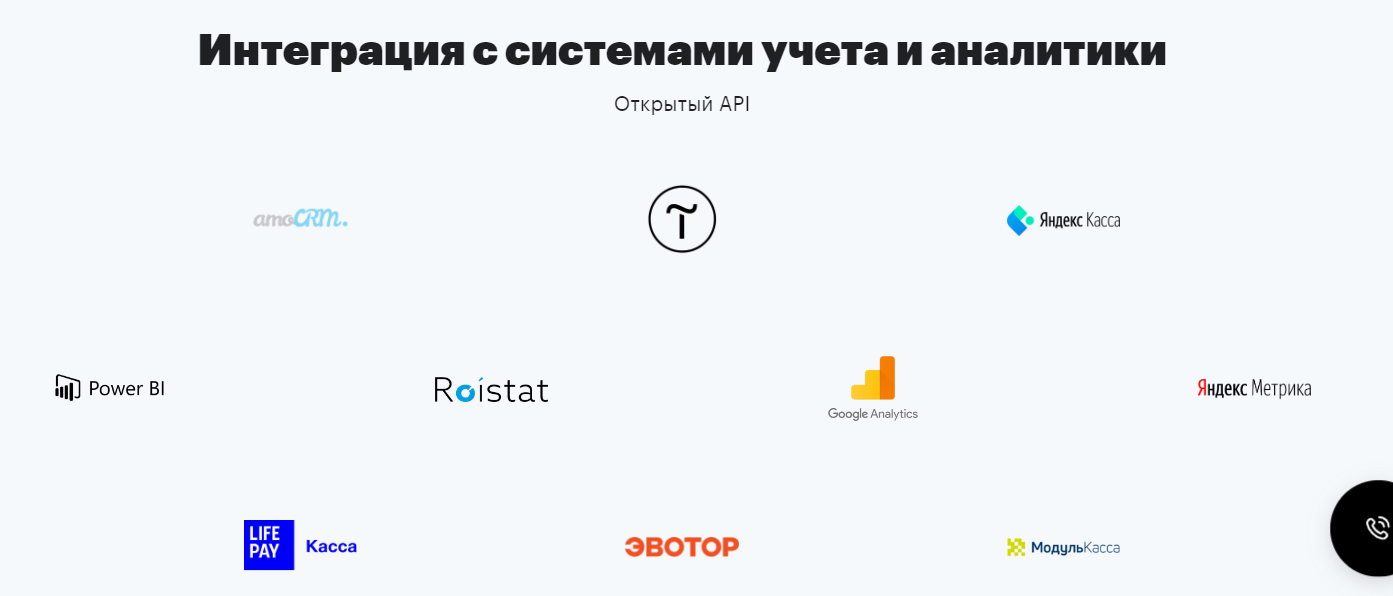
Программа предусматривает интеграцию с телефонией: приветствует клиента, переводит звонок на нужного сотрудника или на того, кто сейчас свободен. Если нагрузка у операторов большая и ожидание ответа составляет более 20 секунд, YCLIENTS предложит клиенту заказать обратный звонок.
Если же вы хотите понимать, какие рекламные каналы приносят звонки клиентов, подключите Коллтрекинг Calltouch. Это поможет оптимизировать расходы на рекламные площадки и отключить неэффективные. Кроме того, вы будете знать стоимость звонков по каждому рекламному объявлению, геолокации и браузеры пользователей, уникальность обращений и другую полезную информацию.
Коллтрекинг Calltouch
Тратьте бюджет только на ту рекламу,
которая работает
- Коллтрекинг точно определяет
источник звонка с сайта - Прослушивайте звонки в удобном журнале
Подробнее про коллтрекинг
Тарифы
Понять, как пользоваться YCLIENTS, поможет бесплатный семидневный тестовый период. Далее нужно будет выбрать тариф в зависимости от сферы своего бизнеса. Например, для медицинского учреждения цена выше, чем для салона красоты. Также важно, сколько сотрудников работают в компании: в тарифах есть варианты до 4, 6, 8, 10, 12 и от 13 человек.
Чем больше период использования, тем дешевле стоит один месяц. За единовременную оплату 6 месяцев и более дают в подарок от 2 до 18 месяцев.
Минимальный срок, на который можно купить программу, — 3 месяца. Такой тариф стоит от 1 500 рублей в месяц (4 500 за весь срок использования). Если же оплатить сервис сразу на 2 года, стоимость будет уже не 1 500, а 857 рублей.
Модуль подключения к онлайн-кассе также влияет на стоимость: с ним будет дороже. Зато вы сможете печатать чеки из YCLIENTS на фискальных регистраторах: АТОЛ, «Штрих-М» и не только.
Преимущества и недостатки CRM
Плюсы:
- возможность пользоваться с разных устройств и отслеживать изменения в режиме онлайн;
- понятный и простой интерфейс;
- автоматизация большого пула ежедневных задач — от планирования расписания до финансового учета;
- интеграция с телефонией, системами аналитики, кассами.
Минусы:
- ошибки в автоматических отчетах;
- баги — иногда программа может не работать;
- невозможность пользоваться без стабильного интернета.
Краткие итоги
Сервис YCLIENTS будет полезен разным компаниям из сферы услуг. Он поможет управлять расписанием, создавать и отменять записи, вести складской учет, рассчитывать зарплату, разрабатывать системы лояльности. YCLIENTS можно интегрировать с кассовым сервисами «Эвотор», «МодульКасса», LIFE PAY.
Минимальный срок, на который можно купить программу, — 3 месяца. Такой тариф стоит от 1 500 рублей в месяц.
Рассматриваем еще одну удобную систему, которая поможет владельцу бизнеса и его сотрудникам в сфере красоты автоматизировать работу и увеличить возвратность клиентов. Рассмотрим платформу для автоматизации YCLIENTS, ее функционал и особенности.
Особенности YCLIENTS
YCLIENTS — сервис онлайн-записи и платформа автоматизации для сферы услуг. Он подходит для любого бизнеса: от только что открывшейся компании до масштабной федеральной сети.
Возможности YCLIENTS помогают автоматизировать 90% бизнес-процессов и снять нагрузку с сотрудников. Помимо внутренних технологий, пользователям доступны партнерские интеграции с сервисами рассылок, чат-ботами, онлайн-кассами и системами аналитики. Всё это позволяет увеличить поток клиентов, растить возвращаемость, экономить на оплатах и принимать решения, основанные на точных данных.
РЕКЛАМА — ПРОДОЛЖЕНИЕ НИЖЕ
В составе системы:
- виджет онлайн-записи который легко добавить на любую площадку: сайт, соцсети, карты и даже в мессенджеры;
- электронный журнал с актуальным расписанием сотрудников;
- уведомления для клиентов:более 20 настраиваемых SMS, Email, Push и других типов уведомлений;
- база клиентов с настраиваемой системой лояльности и категориями важности;
- аналитика и статистика;
- ведение склада;
- онлайн-касса;
- IP-телефония;
- мобильное приложение для клиентов;
- онлайн-продажа абонементов и сертификатов;
- оплаты по QR-коду;
- сервис безналичных чаевых;
- интеграции со сторонними сервисами.
Что касается стоимости использования – стоимость лицензии YCLIENTS зависит от количества сотрудников, периода оплаты, а также наличия дополнительных скидок.

При оплате на год компания дарит 6 дополнительных месяцев – это 33% выгоды, при оплате за 2 года – 44%, при оплате 6 месяцев – 25%.
Также есть скидки для новых клиентов, дополнительные скидки для недавно открытых бизнесов, скидки для сетевых клиентов, скидки по партнерским программам, например, бонусная программа L’Oréal и YCLIENTS.
РЕКЛАМА — ПРОДОЛЖЕНИЕ НИЖЕ
Начало работы
Сразу после регистрации, которая включает заполнение базовых данных о компании – местоположения и времени работы, необходимо добавить важную информацию:
- услуги;
- должности и сотрудники;
- клиенты;
- склад.
Данные о клиентах, услугах и товарах можно быстро добавить с помощью загрузки через Excel.
Услуги

В этом разделе вносится информация об услугах, которые оказывает салон красоты. Их можно разделить по категориям, например, по видам услуг: парикмахерские, косметические, массаж. Чтобы добавить категорию, нажми на соответствующую кнопку в правой части экрана.

В открывшемся окне внеси описание категории.

После сохранения категории система автоматически предлагает добавить услуги в данную категорию – нажми «Добавить услуги».
РЕКЛАМА — ПРОДОЛЖЕНИЕ НИЖЕ
Внеси информацию об услуге:
- название;
- название в чеке, если YCLIENTS будет синхронизирован с кассой;
- цена. можно указать фиксированную, если стоимость не меняется, или интервал – если стоимость услуги может измениться в зависимости от сложности;;
- система налогообложения также для кассы – система автоматически выведет информацию о НДС в чеке;
- шаг вывода сеансов – это продолжительность процедуры, исходя из которой, будет производиться онлайн-запись.

Дальше идет раздел для онлайн-записи – там указываются интервалы, в которые на услугу можно записаться онлайн. Например, если поставить запись с 3 до 7, тогда клиенты смогут записаться на процедуру только на время в этом промежутке. По такой же схеме вносятся остальные услуги.
В конце на главной странице раздела «Услуги» должны быть все категории и внутри каждой – соответствующие услуги.

Должности и сотрудники
Перед внесением в систему сотрудников необходимо определить должности, которые есть в твоем салоне.
Перейди в основном меню в раздел «Настройки» > «Настройки записи» > «Должности» и нажми на кнопку «Добавить должность». В открывшемся окне укажи «Название» и при необходимости «Описание».

РЕКЛАМА — ПРОДОЛЖЕНИЕ НИЖЕ
После перехода в раздел нажми на кнопку по центру экрана «Добавить должность» и заполни открывшиеся графы.

Когда все должности внесены, переходи в раздел сотрудники.

Внутрь каждой карточки сотрудника вносится общая информация, настраивается отображение сотрудника в онлайн-записи, добавляется расписание, а также система расчета заработной платы. Обрати внимание, что схемы расчета зарплаты настраиваются отдельно в разделе «Расчет зарплат».

Клиенты
Меню «Клиенты» включает ко разделов – сама база посетителей, категории, программы лояльности и электронные карты.
В разделе «Клиентская база» отображается информация обо всех клиентах, посещавших вашу компанию. В списке клиентов выводится основная информация: имя, контакты, сумма расходов, скидка, количество визитов, дата первого и последнего визита, количество чаевых.

В Базу вносятся все клиенты салона красоты с основными данными – датой рождения, ФИО и номером телефона.

РЕКЛАМА — ПРОДОЛЖЕНИЕ НИЖЕ
Обрати внимание на категории важности – внутри системы их три: золото, серебро и бронза. Выставленный критерий определяет помогает администратору ориентироваться среди всех клиентов салона и определять их важность, а также служит одним из фильтров для установки системы лояльности.
В подразделе «Категории» настраиваются категории клиентов, которые служат ориентиром для администратора и позволяют производить настройки внутри системы под заданную категорию.

Также предусмотрено категорирование записей. Тут на твое усмотрение можно внести условия – полная оплата онлайн, внесена предоплата, важный клиент и другие. Все категории предусмотрены для облегчения процесса коммуникации с клиентами.
В программах лояльности представлено несколько вариантов программ – по чеку, по количеству визитов, автоматическая отмена скидки при непосещении. Тут же устанавливаются условия для присвоения клиенту класса важности – например, при сумме покупок от 5000 руб. – бронза, от 10 000 – серебро, от 50 000 – золото.

Склад
В разделе склад море инструментов для ведения товарооборота, а также анализа продаж и списаний. В первом подразделе «Склады» автоматически стоит 2 склада – расходники и товары на реализацию. В целом новые склады можно не добавлять.
В «Товары» вносятся все номенклатуры, указывается их стоимость, наименование в чеке, систему расчета налога, а также критический остаток на складе.

Все подкатегории, которые идут под «Товары» — это инструменты для аналитики и отчетности по складским остаткам, расходам.
Журнал записей
После того, как вся информация внесена в CRM, пора начинать работу. Нажми на название салона в верхнем левом углу и в выпадающем меню выбери нужный филиал – если филиалов нет, там будет только одно название.
Тебе откроется дневной календарь, где видны записи каждого сотрудника. Календарь также можно открыть, нажав на нужное число в миниатюре календаря слева. Чтобы добавить запись, выбери нужный день стрелками слева над журналом.

В журнале нажми на нужный временной промежуток и внеси данные о записи. После сохранения запись появится в календаре.

Если запись клиент осуществил онлайн, то заявка автоматически появится в календаре.
РЕКЛАМА — ПРОДОЛЖЕНИЕ НИЖЕ
Статистика и аналитика

Аналитика YCLIENTS всегда под рукой в мобильном приложении
Внутри системы можно формировать самые важные отчеты салона красоты:
- Популярность конкретного мастера. Благодаря отчету ты узнаешь, какой из сотрудников более востребованным. Данные для отчета подтягиваются из журнала записей. В отчете видна динамика работы мастера, количество записей и плотность графика.
- Востребованность услуг. Аналогично отчету по мастерам, помогает выявить самые популярные услуги. Один из самых крутых отчетов для сферы услуг, ведь благодаря ему можно отказаться от мало востребованных процедур, а значит перестать тратить на них ресурсы салона или кабинета.
- Эффективность персонала. Отчет демонстрирует, насколько эффективен для салона каждый конкретный сотрудник – какой принес процент от общей выручки, сколько отработал часов и продал дополнительных товаров.
- Отчет по клиентам. Тут отражаются самые важные клиенты салона, ценность которых обусловлена частотой посещений и потраченной на процедуры суммы.
Помимо отчетов, в YCLIENTS можно смотреть статистику по:
- источнику записей;
- Количеству отмененных записей;
- Пропавшим клиентам.
В комплексе все эти инструменты позволяют сделать работу не только удобной и автоматизированной, но и повысить ее эффективность.
Онлайн-запись
Ежемесячно десятки новых клиентов проходят мимо. Кому-то не комфортно разговаривать на рабочем месте, а кто-то не смог дозвониться или зашел на сайт поздно вечером и понял, что салон закрыт, а администратор не на связи.
Онлайн-запись помогает:
- Повысить конверсию/продуктивность сайта, увеличить прибыль.
- Начать получать отдачу от страниц в социальных сетях.
- Снизить нагрузку на администратора.
- Не терять клиентов, когда телефон занят.
Виджет онлайн-записи YCLIENTS представляет собой форму для заполнения, с помощью которой клиенты могут выбирать удобные дату и время, сотрудника и услугу. Виджет можно установить на сайте и в социальных сетях, его внешний вид легко корректируется и настраивается под нужды компании.

Онлайн-запись клиентов настраивается из нескольких источников:
- с сайта;
- социальных сетей;
- чат-бота;
- визитки.
Для знакомства с формой подключим интеграцию Yclient с сайтом салона на платформе Tilda.
В основном меню перейди в раздел «Онлайн-запись» > «Формы онлайн-записи» и нажми на кнопку «Добавить форму».

- В открывшимся окне укажи название и описание; эти поля будут видеть только внутренние пользователи YCLIENTS.
- Поставь галочку в поле «Основная форма», если хочешь использовать эту форму на онлайн-площадках и в сетевой форме онлайн-записи.
- Выберите язык и на какой карте будет отображаться адрес вашего филиала при онлайн-записи.
- Нажмите кнопку «Сохранить».

Вернись на главную страницу настройки формы на веб-сайте. Скопируй ссылку кнопки.

РЕКЛАМА — ПРОДОЛЖЕНИЕ НИЖЕ
Перейди в режим редактирования сайта Tilda. Добавь блок в любом месте сайта, нажав «+» между блоками.

В открывшемся слева меню перейди в «Другое» и найди форму T790.

В появившемся блоке перейди в «Контент» и в строку «Номер формы» вставь ссылку, которую ранее копировала в Yсlients. Удали ненужные части ссылки, оставив только ID формы.

Сохрани изменения и опубликуй страницу. Теперь на сайте появилась кнопка онлайн-записи.
Подробнее о системах онлайн-записи клиентов >>
Как происходит запись
Клиент нажимает на кнопку и для него открывается форма записи, где он выбирает услугу, мастера, дату и время посещения.
Дополнительно указывается:
- имя;
- телефон;
- комментарий;
- нужно ли напоминание.
После отправки заявки в журнале YCLIENTS всплывает окошко с новой записью.
Отличным цветом заявка выделяется и в календаре.

Прямо из карточки клиента сделка переносится в «исполненную» или не исполненную, а также распечатывается чек и проводится оплата.
Дополнительные бесплатные возможности для онлайн-оплат и переводов
Модуль онлайн-оплат
Для приема онлайн-платежей можно подключить Тинькофф или ЮKassa. Это позволит получать предоплату за услуги и продавать сертификаты и абонементы двумя способами: через виджет онлайн-записи или с помощью ссылки в сообщении от администратора.
Оплата визита и товаров по QR-коду
В YCLIENTS можно подключить систему быстрых платежей, СБП — это выгодный для бизнеса способ получать безналичную оплату за услуги с помощью QR-кода. Стандартная комиссия за оплату через СБП — 0,7%, что значительно ниже, чем ставка банковского эквайринга. А клиентам для оплаты не нужны наличные или карты — оплатить услугу или товар можно с помощью телефона.
Онлайн-чаевые
Через сервис безналичных чаевых специалисты смогут получать благодарность от клиентов прямо на карту. Перевести деньги клиенты смогут по ссылке или через специальный QR-код.
Был опыт использования YCLIENTS или возникли вопросы по сервису? Ждем тебя в комментариях.
Комментировать
РЕКЛАМА — ПРОДОЛЖЕНИЕ НИЖЕ
Поделитесь с друзьями!
Популярное по теме Бизнес
Разделы Журнала
Подпишись на нас в Телеграм!
Чтобы быть в курсе трендов и не пропустить новые материалы.
Журнал NAILS — издание о красоте, уходе за собой и бьюти-бизнесе. Бизнес в индустрии красоты — раздел PRO для профессионалов — мастеров и предпринимателей.
© 2012-2023 nails-mag.ru Все права защищены. Полное копирование материалов запрещено. Частичное использование разрешается только в некоммерческих целях с указанием активной ссылки на источник. Все права на товарные знаки, марки, логотипы и изображения принадлежат их правообладателям.
Yclients — это удобная и функциональная платформа для ведения записи и организации работы с клиентами. Если вы являетесь клиентом и хотите войти в свой кабинет, следуйте пошаговой инструкции.
Шаг 1. Откройте браузер и введите в адресной строке сайт Yclients.
Шаг 2. На главной странице найдите и нажмите на кнопку «Войти».
Шаг 3. В открывшемся окне введите ваш номер телефона или адрес электронной почты, который вы использовали при регистрации.
Шаг 4. Нажмите на кнопку «Продолжить».
Шаг 5. Если указанный вами номер телефона или адрес электронной почты существуют в системе, вы получите SMS-сообщение или электронное письмо с кодом подтверждения.
Шаг 6. Введите полученный код подтверждения в соответствующее поле и нажмите на кнопку «Войти».
Поздравляю! Вы успешно вошли в свой кабинет клиента Yclients и можете начать пользоваться всеми его возможностями.
Перейдите на официальный сайт Yclients
Чтобы войти в кабинет клиента Yclients, необходимо сначала открыть официальный сайт компании. Для этого воспользуйтесь вашим интернет-браузером и введите адрес сайта в адресной строке.
Официальный сайт Yclients имеет следующий адрес: www.yclients.com. После ввода адреса нажмите клавишу «Enter» или кликните на кнопку «Перейти», чтобы начать загрузку сайта.
После загрузки сайта вы увидите главную страницу Yclients. Здесь вы найдете информацию о компании, ее услугах и возможностях. Чтобы войти в кабинет клиента, найдите на странице кнопку «Войти» и кликните на нее.
После нажатия на кнопку «Войти» вы будете перенаправлены на страницу авторизации. Здесь вам необходимо будет ввести ваш логин и пароль, которые вы использовали при регистрации в системе Yclients. После ввода данных нажмите на кнопку «Войти», чтобы войти в кабинет клиента.
Нажмите на кнопку «Войти»
Для того чтобы войти в кабинет клиента Yclients, необходимо найти на главной странице сайта кнопку «Войти». Она обычно расположена в верхнем правом углу сайта.
После того как вы нашли кнопку «Войти», щелкните на нее левой кнопкой мыши. Это откроет форму входа в кабинет клиента.
На форме входа в кабинет клиента вам необходимо ввести свой логин и пароль, которые вы указывали при регистрации в системе Yclients. После ввода данных нажмите на кнопку «Войти».
Если вы забыли свой пароль, вы можете воспользоваться функцией восстановления пароля, которая также доступна на форме входа в кабинет клиента.
Введите свой логин и пароль
Для входа в личный кабинет клиента Yclients необходимо ввести свой логин и пароль. Логин представляет собой уникальное имя пользователя, которое вы выбрали при регистрации. Пароль является секретным кодом, который обеспечивает безопасность вашей учетной записи.
Для ввода логина и пароля на странице авторизации клиентам предоставляется специальное поле ввода. В поле «Логин» следует ввести ваше уникальное имя пользователя, а в поле «Пароль» — секретный код. При вводе пароля следует обратить внимание на правильность раскладки клавиатуры и наличие заглавных и строчных букв.
После ввода логина и пароля необходимо нажать на кнопку «Войти». При успешной авторизации вы будете перенаправлены в личный кабинет, где вы сможете управлять своими записями, просматривать историю посещений, изменять личные данные и многое другое.
Нажмите на кнопку «Войти»
Чтобы войти в кабинет клиента Yclients, вам необходимо нажать на кнопку «Войти», которая обычно находится на главной странице сайта или в верхнем правом углу экрана.
Кнопка «Войти» может иметь различное оформление, но обычно она обозначается значком «Вход» или надписью «Войти».
После того как вы нажмете на кнопку «Войти», вам может потребоваться ввести свои учетные данные, такие как логин и пароль. Если вы уже зарегистрированы в системе, введите свои данные и нажмите «Войти».
Если вы еще не зарегистрированы в системе, вам может потребоваться пройти процедуру регистрации. Для этого следуйте инструкциям на экране и заполните все необходимые поля.
Выберите нужный вам кабинет клиента
Платформа Yclients предоставляет возможность создания и управления несколькими кабинетами клиентов. Каждый кабинет может быть настроен индивидуально, чтобы соответствовать нуждам вашего бизнеса. Для входа в нужный кабинет клиента выполните следующие шаги:
- Откройте веб-браузер и введите адрес https://yclients.com в адресной строке.
- Нажмите на кнопку «Войти» в правом верхнем углу страницы.
- Введите свой логин и пароль, которые были предоставлены вам при регистрации в системе.
- После успешной авторизации вы увидите список доступных кабинетов клиентов.
- Выберите нужный вам кабинет клиента, кликнув на его название.
Если у вас есть несколько кабинетов клиентов, вы можете легко переключаться между ними, используя выпадающий список в правом верхнем углу страницы. Также вы можете добавить новый кабинет клиента, если у вас возникнет такая потребность.
Проверьте информацию о своем кабинете
После успешной авторизации в кабинете клиента Yclients, вам следует проверить информацию о вашем кабинете. Это позволит вам убедиться в том, что все данные заполнены корректно и соответствуют реальности.
Во-первых, обратите внимание на название вашей компании, которое отображается в верхней части страницы. Убедитесь, что оно указано правильно и полностью соответствует официальному наименованию вашей организации.
Далее, перейдите в раздел «Настройки» и проверьте контактные данные вашей компании. Убедитесь, что указаны правильный адрес, номер телефона и электронная почта. Эти данные будут использоваться для связи с вами клиентами, поэтому важно, чтобы они были актуальными.
Также в разделе «Настройки» вы можете проверить информацию о вашем рабочем графике. Убедитесь, что указаны правильные дни и часы работы вашей компании. Это поможет клиентам заранее планировать свои визиты и избежать недоразумений.
Если вы предоставляете различные услуги или имеете несколько филиалов, проверьте информацию о них в разделе «Услуги» и «Филиалы» соответственно. Убедитесь, что все данные заполнены корректно и полностью.
Проверка информации о своем кабинете поможет вам быть уверенным, что клиенты получают достоверную информацию о вашей компании и услугах. Это поможет вам привлечь новых клиентов и удержать существующих, а также избежать недоразумений и проблем в будущем.
Нажмите на кнопку «Войти в кабинет»
Для входа в кабинет клиента Yclients необходимо нажать на соответствующую кнопку «Войти в кабинет». Эта кнопка обычно располагается на главной странице или на странице авторизации.
После нажатия на кнопку «Войти в кабинет» откроется страница, где вам будет предложено ввести свои данные для входа. Обычно это логин (адрес электронной почты или номер телефона) и пароль, которые вы указывали при регистрации.
Если вы уже зарегистрированы в системе Yclients, вам достаточно ввести свои данные и нажать кнопку «Войти». Если же вы еще не зарегистрированы, вам следует пройти процесс регистрации, указав все необходимые данные и создав пароль.
После успешного входа в кабинет клиента Yclients вы сможете пользоваться всеми функциями и возможностями системы, такими как запись на услуги, просмотр расписания, просмотр истории посещений и многое другое.
